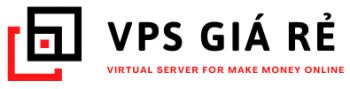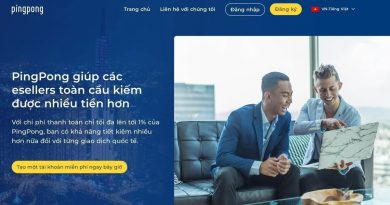Cách xóa bộ nhớ cache trong trình duyệt của bạn
Xóa bộ nhớ cache, cookie và lịch sử của trình duyệt web của bạn có thể xóa dữ liệu như mật khẩu đã lưu, dự đoán trên thanh địa chỉ, nội dung giỏ hàng, v.v.
Nhưng bạn nên xóa bộ nhớ cache, cookie và lịch sử của trình duyệt web theo định kỳ để ngăn chặn hoặc giải quyết các vấn đề về hiệu suất, trước tiên bạn có thể muốn ghi lại một số thông tin đã lưu của mình.
Để xóa bộ nhớ cache có nghĩa là bạn tăng cường trình duyệt của mình và trong trường hợp đó là Chrome, bạn tăng cường tất cả Hệ điều hành, bạn xóa một số thông tin mà trình duyệt luôn muốn bạn hiển thị, trình duyệt đó luôn quan tâm.
Mục lục
Phiên bản Chrome Desktop
Để xóa bộ nhớ cache, bạn cần nhập vào thanh trình duyệt, trong dòng tìm kiếm:
chrome: // settings / clearBrowserData
Sau đó, trong cửa sổ “Xóa dữ liệu duyệt web”, bạn có thể chọn khoảng thời gian xóa, tôi có thể đề xuất xóa Mọi lúc .
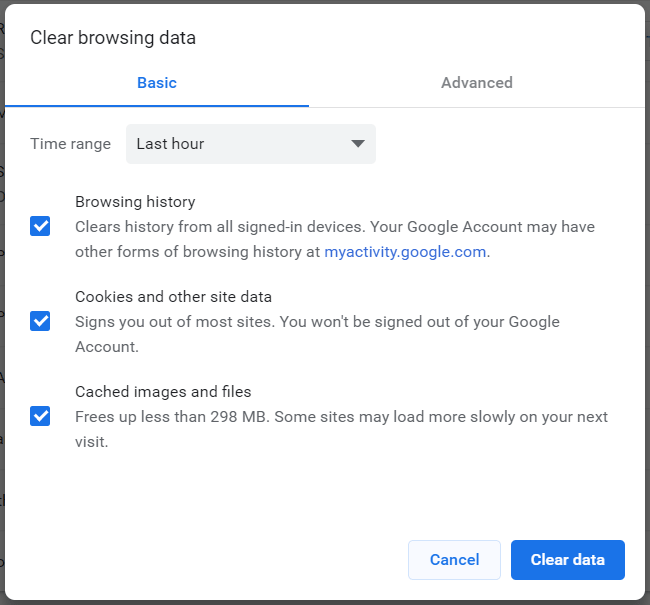
Ngoài ra, bạn có thể tùy chỉnh để Chrome sẽ không xóa Mật khẩu hoặc dữ liệu biểu mẫu Tự động điền của bạn, nhưng các mục khác như Lịch sử duyệt web, Lịch sử tải xuống, Hình ảnh được lưu trong bộ nhớ cache, Cookie và dữ liệu trang web khác cần được xóa.
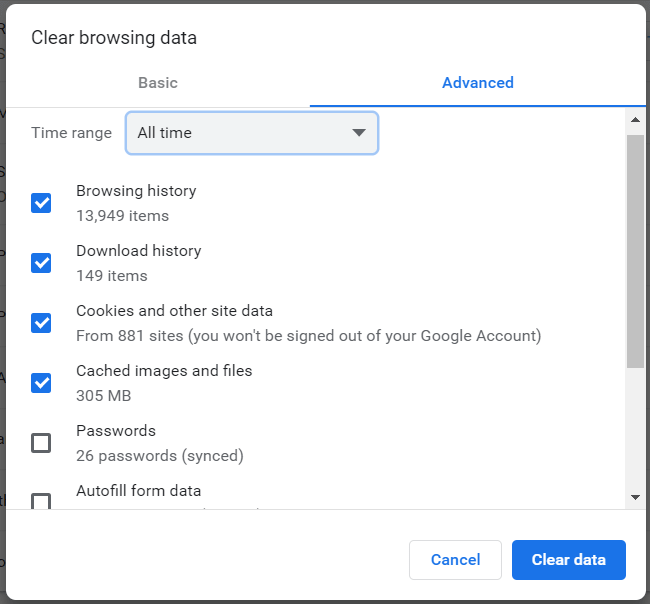
Sau đó nhấp vào “Xóa dữ liệu” và mở lại trình duyệt Chrome của bạn.
Phiên bản Chrome dành cho Android
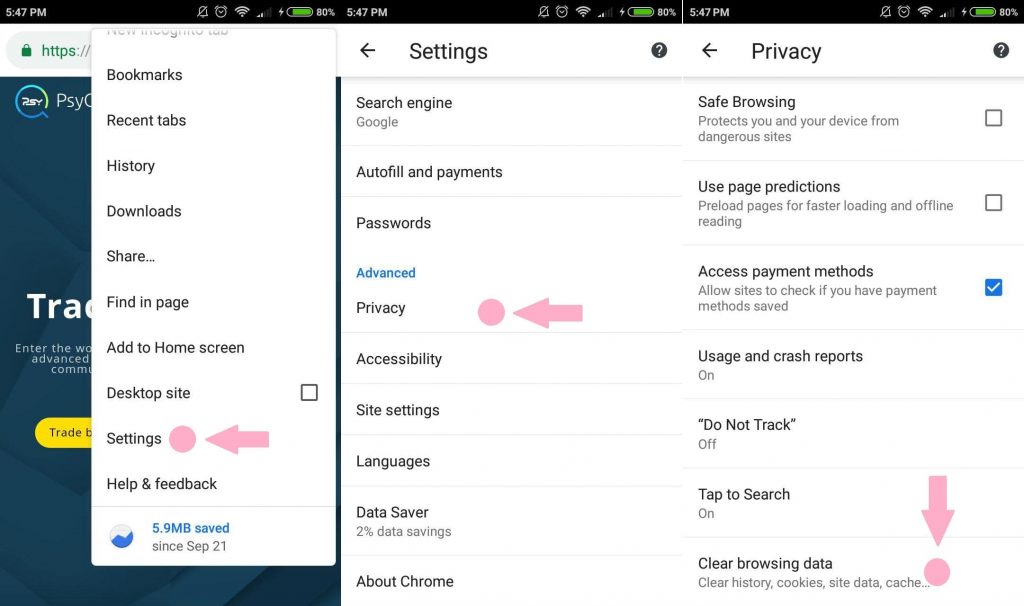
- Nhấn vào “ .
- Đi tới “ .
- Cuộn xuống và nhấn vào “Xóa dữ liệu duyệt web”.
- Từ menu thả xuống “Phạm vi thời gian”, hãy chọn .
- Kiểm tra các mục và .
- Nhấn vào “ .
- Thoát tất cả các cửa sổ trình duyệt và mở lại trình duyệt.
Phiên bản Safari dành cho máy tính để bàn
- Từ menu , chọn “ hoặc “
- Chọn phạm vi thời gian mong muốn, sau đó nhấp vào “ .
- Chuyển đến hoặc nhấn tổ hợp phím “Command + Q” để thoát hoàn toàn trình duyệt.
Safari phiên bản iPhone
- Mở ứng dụng Cài đặt của bạn .
- Nhấn vào .
- Nhấn vào “ và xác nhận.
- Thoát tất cả các cửa sổ trình duyệt và mở lại trình duyệt.
Phiên bản Opera Desktop
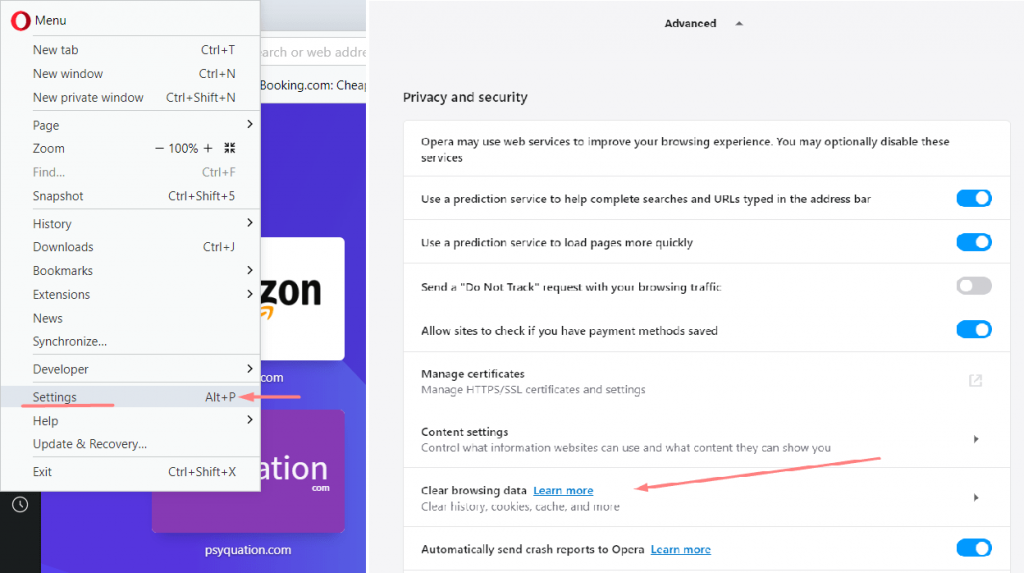
- Từ menu , chọn “ , sau đó chọn “ , rồi chọn “
- Trong hộp thoại mở ra, từ “Xóa các mục sau từ menu thả xuống, hãy chọn”
- Chọn mục sau:
- Nhấp vào “ .
- Thoát tất cả các cửa sổ trình duyệt và mở lại trình duyệt.
Phiên bản Firefox dành cho Máy tính để bàn
- Từ menu , chọn “ . Nếu thanh menu bị ẩn, hãy nhấn Alt để hiển thị thanh menu .
- Từ menu thả xuống chọn phạm vi mong muốn; để xóa toàn bộ bộ nhớ cache của bạn, hãy chọn .
- Bên cạnh “Chi tiết”, nhấp vào mũi tên xuống để chọn các yếu tố của lịch sử cần xóa; để xóa toàn bộ bộ nhớ cache của bạn, hãy chọn tất cả các mục.
- Nhấp vào .
- Thoát tất cả các cửa sổ trình duyệt và mở lại trình duyệt.